Remediați eroarea prinsă cu excepția netratată CoD Black Ops 2
Miscellanea / / June 27, 2022

Unele jocuri sunt întotdeauna iubite de utilizatori, dintre care unul este Call of Duty: Black Ops II. Este un joc cu plată și este disponibil în aplicația Steam. Cu toate acestea, există o problemă care întrerupe fluxul, și anume, excepția netratată CoD Black Ops 2 prinsă. Problema poate apărea imediat și ți-ar perturba experiența de joc, prin urmare, în acest articol, vom afla despre metodele de eradicare a acesteia. Citiți articolul până la sfârșit pentru a afla despre metodele de remediere a excepției netratate de Black Ops 2, care a capturat problema Windows 10.

Cuprins
- Cum să remediați eroarea prin excepție netratată de CoD Black Ops 2 în Windows 10
- Metoda 1: Modificați setările de compatibilitate
- Metoda 2: Rulați bibliotecile Visual C și versiunile DirectX adecvate
- Metoda 3: Re-descărcați fișierele executabile
- Metoda 4: Resetați setările implicite
Cum să remediați eroarea prin excepție netratată de CoD Black Ops 2 în Windows 10
Cauzele pentru care problema excepției nerezolvate poate apărea pe Black Ops II jocul din aplicația Steam sunt listate în această secțiune.
- Instalarea necorespunzătoare a fișierelor bibliotecii- Este posibil ca fișierele Bibliotecă asociate cu jocul Black Ops II, cum ar fi Visual C și DirectX, să nu fi fost instalate pe computer.
- Actualizare Windows incompatibilă- Majoritatea problemelor legate de utilizarea vechiului joc se datorează noilor actualizări pentru Windows 10. Problemele de incompatibilitate între sistemul de operare și jocul Black Ops II pot cauza această problemă.
Metoda 1: Modificați setările de compatibilitate
Prima opțiune de utilizat pentru a remedia problema netratată de excepție prin Black Ops 2 este să rulați jocul într-o versiune compatibilă Windows. Urmați pașii de mai jos pentru a rula jocul în modul de compatibilitate pe computer.
1. Click dreapta Aburi și faceți clic pe Deschide locația fișierului opțiune.
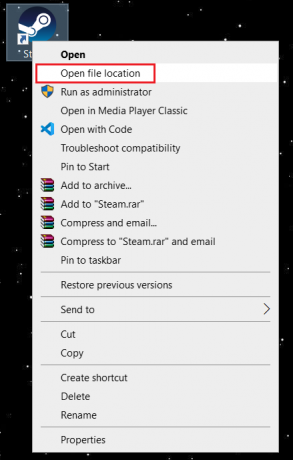
2. Faceți clic dreapta pe fișierul aplicației din locația Windows Explorer și faceți clic pe Proprietăți opțiunea din lista afișată.

3. Navigați la Compatibilitate din fereastra Proprietăți, bifați caseta marcată Rulați acest program în modul de compatibilitate pentru și selectați Windows 8 din meniul derulant, așa cum este prezentat mai jos.
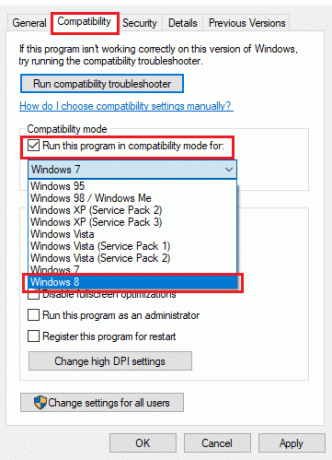
4. Faceți clic pe aplica și apoi O.K butoane pentru a rula jocul Call of Duty: Black Ops II în modul Compatibilitate.
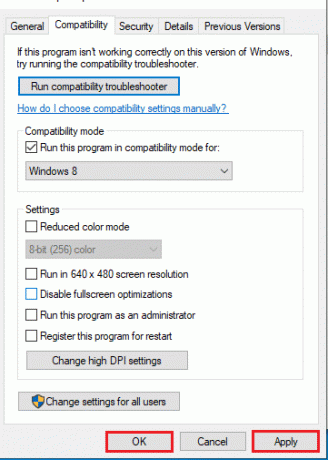
Citește și:Remediați privilegiile de fișier lipsă din Steam în Windows 10
Metoda 2: Rulați bibliotecile Visual C și versiunile DirectX adecvate
Instalarea incorectă a bibliotecilor Visual C și a versiunilor DirectX poate cauza problema de capturare a excepțiilor nerezolvate Black Ops 2 în aplicația Steam. Trebuie să rulați manual fișierele bibliotecii salvate local pe computer pentru a remedia această problemă.
1. Caută Aburi în ferestre bara de căutare și faceți clic pe Deschis așa cum se arată.

2. Navigați la BIBLIOTECĂ pe pagina de pornire a aplicației Steam, faceți clic dreapta pe Call of Duty: Black Ops II fișierul jocului și faceți clic pe Proprietăți… opțiunea din meniul afișat.

3. Faceți clic pe FISIERE LOCALE din panoul din stânga ferestrei următoare și faceți clic pe Naviga… buton.
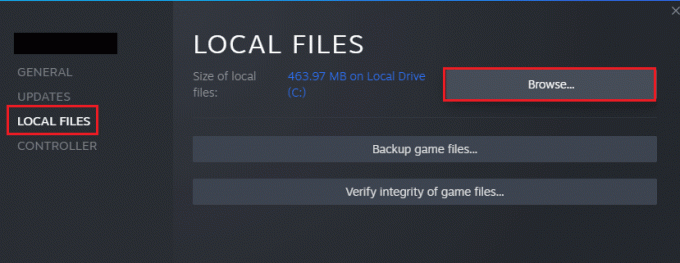
4. Faceți dublu clic pe redist folderul din locația deschisă în Windows Explorer pentru a deschide folderul redistare.
Notă: Calea locației ar fi Acest computer > Disc local (C:) > Fișiere de program (x86) > Steam > steamapps > comune > Call of Duty Black Ops II.

5A. Faceți dublu clic pe vcredist_x86.exe pentru a rula bibliotecile Visual C adecvate ale jocului și urmați instrucțiunile de pe ecran.

5B. Faceți dublu clic pe dxsetup.exe fișier pentru a rula versiunile DirectX corespunzătoare ale jocului și urmați instrucțiunile de pe ecran.

Citește și:Remediați eroarea de blocare a fișierului de conținut Steam
Metoda 3: Re-descărcați fișierele executabile
Instalarea incorectă a fișierelor de joc poate cauza o problemă netratată de excepție prin Black Ops 2 în aplicația Steam. Pentru a remedia această problemă, puteți încerca să ștergeți toate fișierele executabile salvate local pe computer și apoi să le descărcați din nou folosind aplicația Steam.
1. Caută Aburi în ferestre bara de căutare și faceți clic pe Deschis așa cum se arată.

2. Navigați la BIBLIOTECĂ fila, faceți clic dreapta pe Call of Duty: Black Ops II joc și faceți clic pe Proprietăți… opțiunea din meniul afișat.
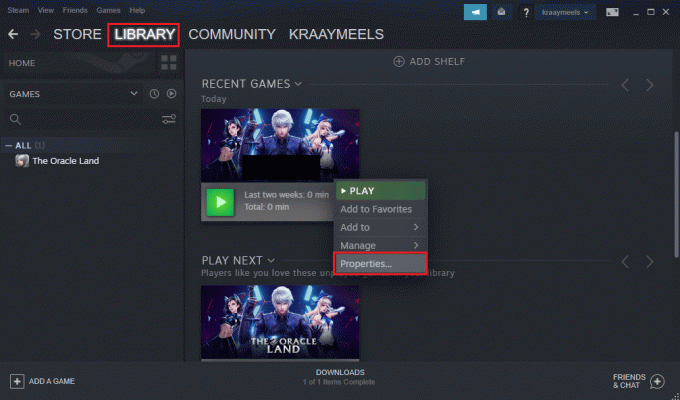
3. Faceți clic pe FISIERE LOCALE din panoul din stânga ferestrei următoare și faceți clic pe Naviga… buton.
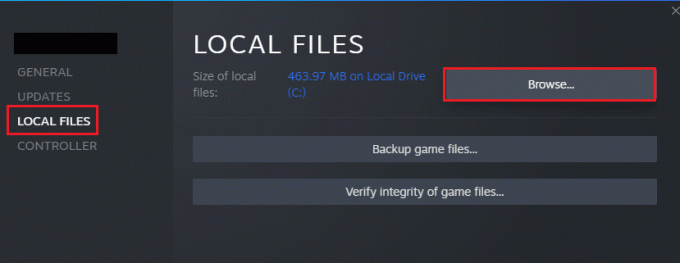
4A. Faceți clic dreapta pe t6mp.exe fișier și faceți clic pe Șterge opțiunea din lista afișată pentru a șterge fișierul.

4B. Faceți clic dreapta pe iw6mp64_ship.exe fișier și faceți clic pe Șterge opțiunea din listă.
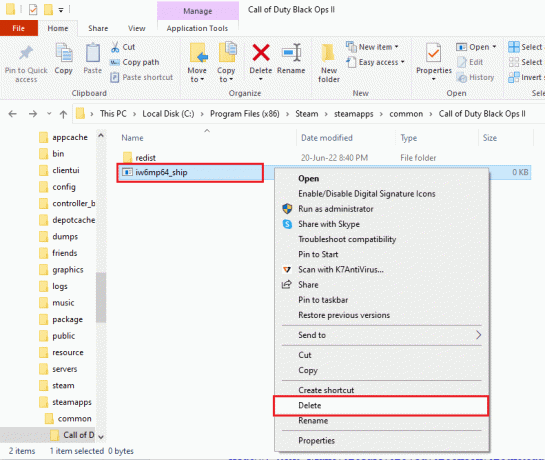
5. Întoarce-te la FISIERE LOCALE fereastra jocului Call of Duty: Black Ops II în aplicația Steam și faceți clic pe Verificați integritatea fișierelor de joc... butonul pentru a re-descărca fișierele jocului.
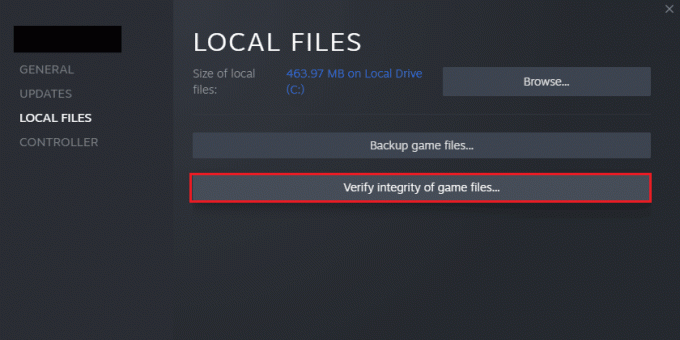
6. Vei vedea Toate fișierele au fost validate cu succes mesaj în aceeași fereastră după finalizarea verificării.

Citește și:Cum se face backup pentru jocurile Steam
Metoda 4: Resetați setările implicite
Uneori, problema cu excepția netratată Black Ops 2 prinsă se poate datora numeroaselor moduri de joc ale jucătorilor. Pentru a remedia această problemă, puteți încerca să resetați modurile de joc ale jocului Black Ops II din aplicația Steam la setările implicite.
1. Lansa Aburi Ca înainte.
2. Navigați la BIBLIOTECĂ fila, faceți clic dreapta pe Call of Duty: Black Ops II joc și faceți clic pe Proprietăți… opțiunea din meniul afișat.
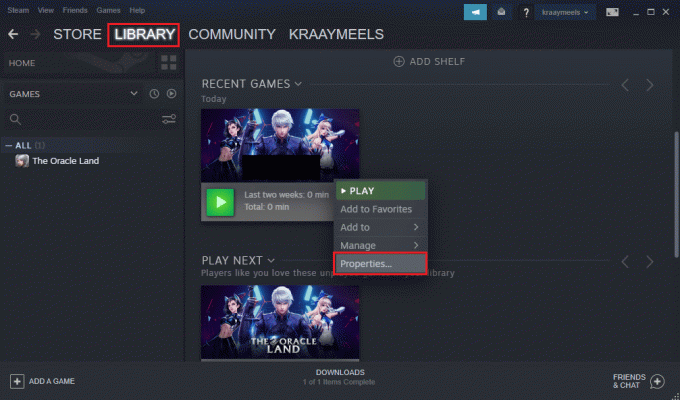
3. Faceți clic pe FISIERE LOCALE din panoul din stânga ferestrei următoare și faceți clic pe Naviga… buton.
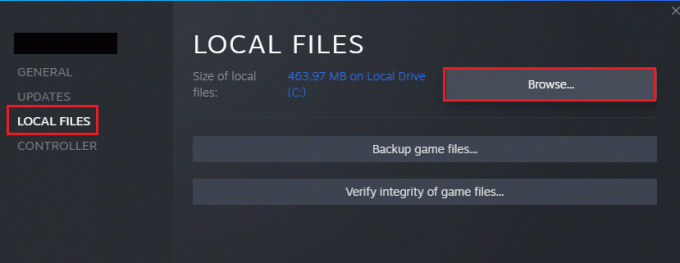
4. Faceți dublu clic pe jucători folderul de pe ecran și faceți clic dreapta pe fișiere hardware.chp, hardware_mp.chp, și hardware_zm.chp individual și faceți clic pe Șterge opțiunea din listă.
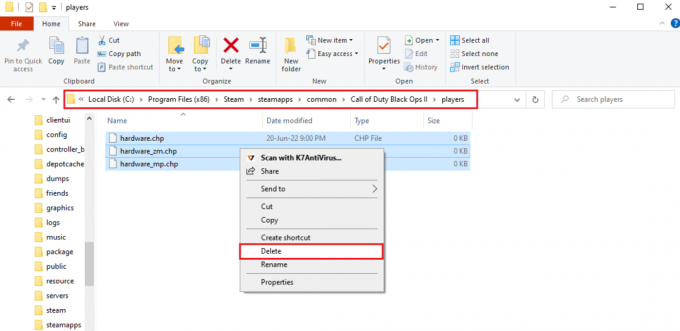
5. Întoarce-te la FISIERE LOCALE fereastra jocului Call of Duty: Black Ops II în aplicația Steam și faceți clic pe Verificați integritatea fișierelor de joc... butonul pentru a re-descărca fișierele jocului.
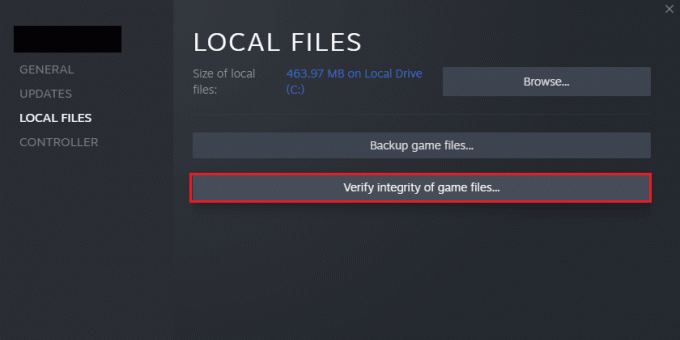
6. Vei vedea Toate

Întrebări frecvente (FAQs)
Î1. Este sigur să folosiți aplicația Steam pentru a juca jocuri?
Ans. The Aburi aplicația este o aplicație de încredere și este legală; deci, puteți folosi aplicația pentru a juca jocurile de pe platformă.
Q2. Ar trebui să dezinstalez Windows Update pentru a remedia problema cu excepția netratată din Black Ops 2?
Ans. Deși noile actualizări ale Windows 10 sunt o cauză a problemei de excepție nerezolvată pe Black Ops II joc, dezinstalarea actualizărilor Windows nu este o soluție recomandată. În schimb, puteți încerca metoda de a rula jocul în modul de compatibilitate. Metoda de a rula jocul Black Ops II în modul compatibil este explicată în acest articol.
Recomandat
- Remediați File Explorer Tema întunecată care nu funcționează pe Windows 10
- Cum să conectați contul Smite la Steam
- Remediați latența mare WOW, dar internetul este bine în Windows 10
- Remediați eroarea Black Ops 3 ABC în PS4
Metodele de rezolvare a problemei CoD Black Ops 2 a fost prinsă o excepție netratată erorile sunt discutate în acest articol. Puteți utiliza metodele discutate în articol pentru a verifica dacă puteți rezolva problema pe computer. Vă rugăm să lăsați sugestiile și întrebările dvs. cu privire la excepția netratată de Black Ops 2 prin Windows 10 în secțiunea de comentarii de mai jos.


